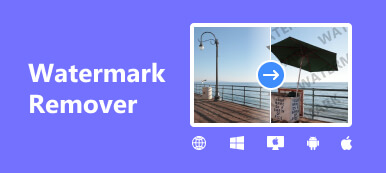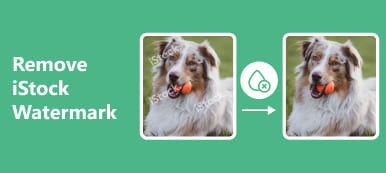Filigran veya gereksiz nesneler fotoğraflarınızı mahvedebilir. Yaz tatilini deniz kenarında geçirdiğinizde güzel fotoğraflarınız turistlerin koşuşturmacası yüzünden bozulabilir. Ya da internetten indirdiğiniz bir görsel, uyumsuz filigran içerdiği için kullanılamaz hale geliyor. Bu durumda, adı verilen bir araca ihtiyacınız olabilir. Inpaint Bu sinir bozucu filigranların bulunduğu kusurlu bir fotoğrafı geri yüklemek için. Bu makale, bu filigran kaldırıcı hakkında tarafsız bir inceleme yapacak. TheInpaint'i ve ücretsiz alternatifini nasıl kullanacağınızı da öğrenebilirsiniz.
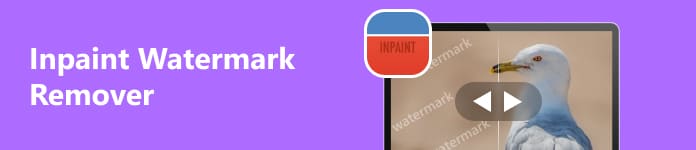
- Bölüm 1. Inpaint Nedir?
- Bölüm 2. Inpaint ile Görüntüden Filigran Nasıl Kaldırılır
- Bölüm 3. Inpaint'e Ücretsiz Alternatif
- Bölüm 4. TheInpaint hakkında SSS
Bölüm 1. Inpaint Nedir?
Adından da anlaşılacağı gibi Inpaint, faydalı veya değerli fotoğraflarınızı istenmeyen öğeleri kaldırarak rötuşlayan bir araçtır. Inpaint'i ücretli kredilerle çevrimiçi kullanabilir veya ücretli satın alımlarla Windows/Mac/iOS cihazınıza indirebilirsiniz. Inpaint hizmetinin fiyatını aşağıdaki resimde görebilirsiniz.
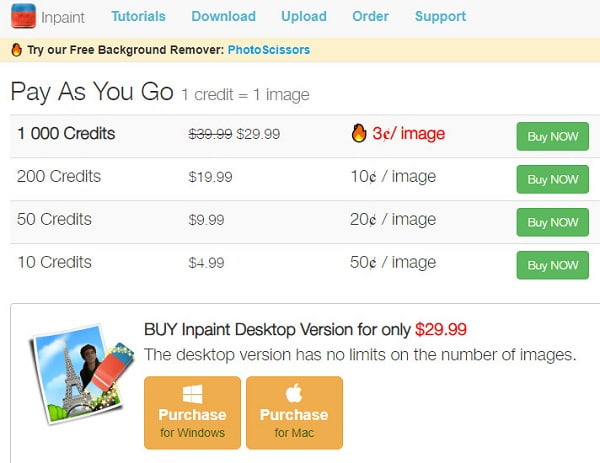
TheInpaint.com'u tarayıcınıza girdiğinizde sayfanın üst kısmında beş kategori göreceksiniz: Öğreticiler (çevrimiçi/Windows/Mac/iOS sürümü için), İndir (Windows, Mac ve iOS için üç indirme düğmesi), Foto Yükle (Inpaint'i çevrimiçi kullanın), Sipariş Numarası (tek veya paket satın alma) ve Destek (e-posta yoluyla iletişim kurun).
- Artıları
- Farklı cihazlarınızda farklı versiyonları kullanabilirsiniz.
- Donör aracı çok güçlüdür.
- EKSİLERİNİ
- Inpaint yalnızca JPG, PNG ve WebP formatlarını destekler.
- Maksimum resim boyutu 10 MB'tır.
- Ücretsiz sürümü yalnızca düşük çözünürlükte indirebilirsiniz.
Bölüm 2. Inpaint ile Görüntüden Filigran Nasıl Kaldırılır
Inpaint AI ile filigranları kaldırmak için Inpaint'i kullanabilirsiniz. Adobe Photoshop'tan farklı olarak Inpaint, bu inatçı filigranları herhangi bir teknik kullanmadan silmenize olanak tanır. İşte Inpaint filigran sökücünün çevrimiçi olarak nasıl kullanılacağına dair somut kılavuz.
1. Adım Tarayıcınızın arama çubuğuna doğrudan TheInpaint.com adresini girebilirsiniz. Ardından, Fotoğraf yükleniyor üst araç çubuğundaki düğmesine basın.
2. Adım Tıklayabilirsiniz Fotoğraf yükleniyor Söz konusu resme gitmek için düğmesine basın.
3. Adım Başarılı bir şekilde yüklendikten sonra düzenleme araçlarının bulunduğu yeni bir açılır sayfa göreceksiniz. Sol araç çubuğunda, İlk üç araç, İşaretleme Aracı, Kement Aracı, ve Çokgen Kement Aracıistenmeyen filigran alanını seçin. Silgi aracı istenmeyen seçiminizi silmeniz içindir.
En muhteşem alet, adı verilen yeşil noktadır. verici. Bu araç, seçim alanını dolduracak bir klon kaynağı sağlamanız içindir.
Kırmızı filigran alanını seçtikten sonra verici Görüntünüzde yeşil renkli bir klon kaynağı oluşturmak için düğmeyi tıklayın.
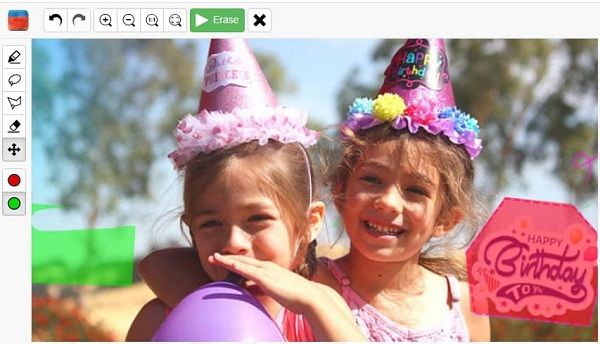
4. Adım Hazırlandıktan sonra büyük yeşile tıklayın silmek üstteki düğme. Sonuçtan memnun kalmazsanız talebinizi karşılayana kadar yeniden düzenleyebilirsiniz.
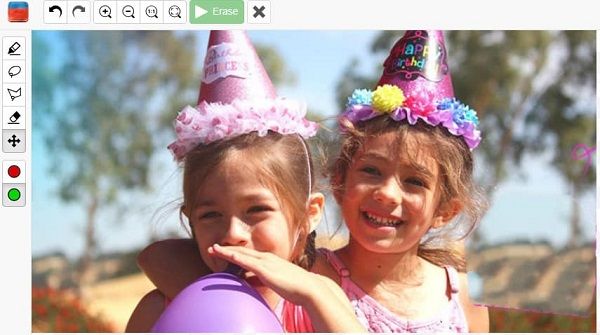
5. Adım Koyu maviye tıklayabilirsiniz İndir sağ üst köşedeki düğmesine basın. Ancak yalnızca düşük çözünürlükte ücretsiz olarak indirebilirsiniz. Yüksek çözünürlükte indirmek istiyorsanız kayıt olmalı ve kredi satın almalısınız.
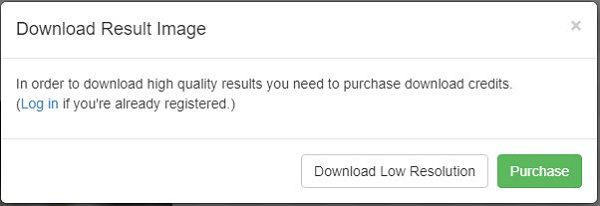
Bölüm 3. Inpaint'e Ücretsiz Alternatif
Filigranları kaldırmak için satın almak istemiyorsanız, Inpaint filigran sökücünün ücretsiz bir alternatifi vardır: Apeaksoft Ücretsiz Filigran Temizleyici. Gelişmiş boyama yapay zekası ile desteklenen Apeaksoft Ücretsiz Filigran Temizleyici, istenmeyen filigranları piksel piksel kaldırmanıza yardımcı olabilir.
 Tavsiye
Tavsiye- Aynı anda birden fazla sinir bozucu filigranı silmenizi sağlar.
- Inpaint ile karşılaştırıldığında Apeaksoft Ücretsiz Filigran Temizleyici PNG, JPG, JEPG, BMP vb. dahil olmak üzere daha fazla formatı destekler.
- Filigranları çevrimiçi olarak %100 ücretsiz olarak herhangi bir kayıt olmadan kaldırmak için bu aracı kullanabilirsiniz.
- Adobe Photoshop'un aksine, kapsamlı görüntü düzenleme becerilerine gerek kalmadan kusursuz bir görüntü oluşturabilirsiniz.
1. Adım Keşfet Apeaksoft Ücretsiz Filigran Temizleyici tarayıcınıza. Tıkla Şimdi Kaldır Başlat düğmesi.

2. Adım Tıkla Fotoğraf yükleniyor Filigranlı fotoğrafı seçmek için yeni açılır penceredeki düğmesine basın.

3. Adım Sayfanın alt kısmında dört araç vardır: Fırça, Kement, çok köşeli, ve silgi. İlk üç araç filigran alanını seçmek içindir, sonuncusu ise gereksiz seçim alanlarını silmek içindir.
Tıkla Kaldır filigran alanını seçtikten sonra düğmesine basın. Birkaç saniye içinde sinir bozucu filigran kaldırılacak! Ardından, İndir Kusursuz fotoğrafı kayıt olmadan kaydetmek için düğmesine basın.
 Şunlar da İlginizi Çekebilir:
Şunlar da İlginizi Çekebilir:Bölüm 4. TheInpaint hakkında SSS
TheInpaint güvenli mi?
Evet, TheInpaint'e erişmeniz güvenlidir. Bu web sitesi IP adresi gibi kişisel bilgilerinizi almayı ve saklamayı amaçlasa da TheInpaint kişisel bilgilerinizi sızdırmayacağını beyan eder.
TheInpaint tamamen ücretsiz mi?
Hayır, TheInpaint'in fiyatı farklı versiyonlarına bağlıdır. Windows/Mac sürümü için 29.99 $ ödemeniz gerekiyor. İOS sürümü için maliyeti 3.99 ABD dolarıdır. Yüksek çözünürlüklü sonuçları indirmek için çevrimiçi sürümü kullanmak istiyorsanız kredi satın almanız gerekir.
TheInpaint yeni başlayanlar için iyi mi?
Evet, TheInpaint yeni başlayanlar için iyidir. Ne zaman istersen Photoshop'ta filigranı kaldırma, büyük miktarda enerji harcamanız ve üzerinde pratik yapmanız gerekir. Ancak fotoğraflarınızdaki istenmeyen nesneleri kolay tıklamalarla ve yüksek hızla kaldırmak için TheInpaint'i doğrudan kullanabilirsiniz.
Sonuç
Artık bu sayfayı okuduktan sonra Inpaint'in ne olduğunu ve nasıl kullanılacağını öğreneceksiniz. Filigranları kaldırmak için Inpaint. Eğer içerik işinize yaradıysa can sıkıcı filigranlarla sorun yaşayan diğer kişilerle paylaşabilirsiniz.